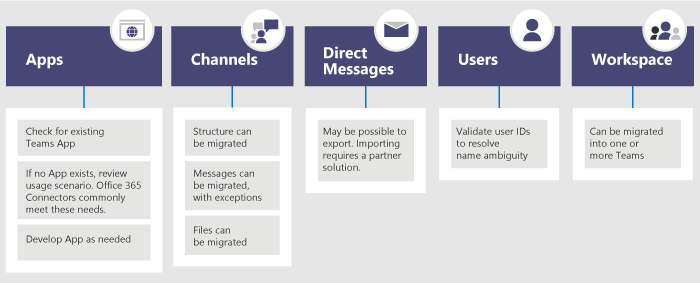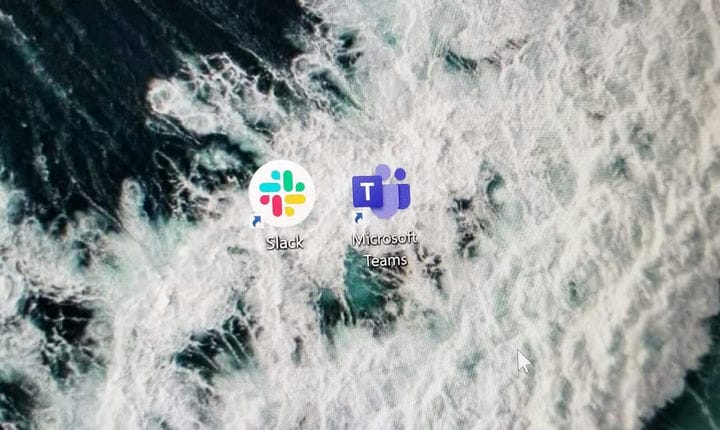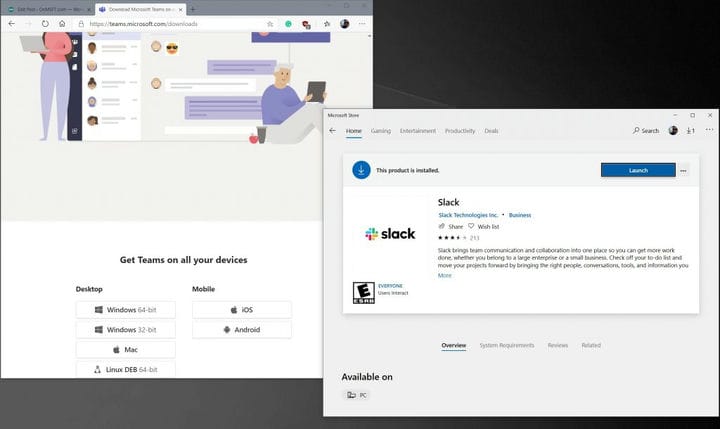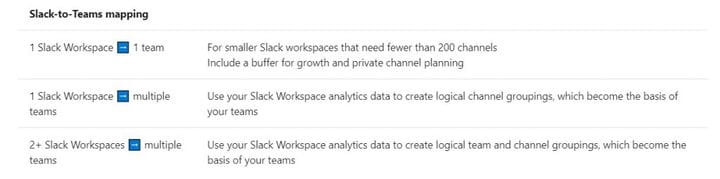Hur man migrerar från slack till Microsoft Teams och tar med sig dina data
Om du har bestämt dig för att gå ombord med Microsoft Teams kan du enkelt överföra dina data från Slack också. Denna process bevaras bäst för IT-administratörer och proffs, och det finns några steg för administratörer att följa när de flyttar data. I vår senaste Teams-guide tar vi en titt på hur du kan migrera från Slack till Teams.
Steg 1: Planera migreringen
Det första steget i att flytta över från Slack till Team involverar planering av en migrering. Du måste komma ihåg att den Slack-plan du använder bestämmer vad du kan och inte kan exportera och flytta över till Teams. Slack har en webbplats avsedd just för detta, så se till att läsa den innan du hoppar in i något av nästa steg. Var dock medveten om att I Slack ansluter användare sig till en kanal som ingår i en Slack Workspace. Teams-användare går dock med i ett team som är en samling kanaler. Detta är en viktig skillnad att förstå när du flyttar dina användare till Teams.
Steg 2: Exportera dina data från Slack
Nu, för steg 2. Du måste nu ta en titt på dina Slack-data och flytta den över. Dessa inkluderar arbetsytor, kanaler, direktmeddelanden och appar.
Vi börjar först med Workspaces. Till att börja med, ta en titt på slackstatistiken för dina arbetsytor för att se vilka som måste flyttas över till lag. Microsoft rekommenderar att du är uppmärksam på användningsmönstren.
När det är klart måste du också exportera dina Slack Channels till Teams. Det rekommenderas att använda Slack-analys för att se vilka kanaler som har flest aktiviteter och vilka som ska hamnas över. Vid export av data från Slack till Team rekommenderar Microsoft att du läser Slacks steg-för-steg-exportdokumentation. Vi kommer inte att gå in på det tekniska eftersom processen är lite för lång.
När du går vidare efter att ha exporterat kanaler måste du också överväga att exportera direktmeddelanden. Dessa är samma som chattar i Teams, och möjligheten att exportera varierar beroende på din plan. Du kan också överväga att ladda ner exportverktyget från Slack App Store för att ta dig igenom hela processen.
Slutligen, för export av appar, är processen lite annorlunda. Det rekommenderas att du samlar en lista med appar och deras konfigurationer i arbetsytan. Sök sedan i Teams App Store för att se om de är tillgängliga inom Teams. Om du funderar på att flytta appar, föreslår Microsoft att du ställer frågan “vilken funktionalitet ger appen till den här kanalen?” Om du kan svara på frågan kommer du att lära dig om resultatet appen levererar. Även om du kan Du kan troligen inte fortsätta använda appen med en anslutning i Microsoft 365.
Steg 3: Flytta dina användardata från Slack
Med den primära informationen flyttad är det dags att byta användare till Slack också. I den här processen blir det lite rörigt. Microsoft noterar att identitetsscheman som används av Slack inte kommer att matcha Microsoft 365, främst på grund av e-postadresserna som används av Slack-konton. Microsoft rekommenderar IT-administratörer att skapa en användar-ID-karta innan de lanserar Teams för att göra det enklare.
Du kan hjälpa till att påskynda processen att flytta användare genom att gå till denna Slack-webbplats. Därifrån noterar du medlemsuppgifterna såsom deras e-postadresser och deras kontotyper. När du är klar kan du köra ett Azure PowerShell-skript för att hjälpa dig att jämföra e-postadresser från en Slack-export mot Azure Active Directory för att hjälpa till att fylla i luckorna. Se den koden under avsnittet “Användare” på Microsofts webbplats här.
Steg 4: Planera distributionen och flytta dina data till Teams
För steg 4 kan du nu starta din Team-distribution. Som en del av detta steg är det dags att tänka på hur du tar med all den Slack-informationen till Teams. Du kommer igen att titta på användare, kanaler och anpassade appar.
Först måste du tänka på teamet och kanalstrukturen i Teams. I Slack kan en arbetsyta vara ett enda team, flera team eller ett helt företag. Som noterats av Microsoft är det mycket viktigt att förstå detta omfång. Microsoft tror att “det närmaste förhållandet till ett Teams-team i Slack är arbetsytan, som innehåller en samling kanaler.”
Det rekommenderas att du följer kartläggningen ovan. Du kan också ta reda på vilka kanaler som ska bli lag och vilka som ska bli kanaler i ett lag. Tänk dock på att lag för närvarande har en gräns på 200 kanaler per lag.
När kanalerna och teamen har ställts in kan du kontrollera GitHub för kostnadsfria och betalda lösningar för att överföra all din data. Exporterade slackfiler kan kopieras till lämpliga bibliotek i Teams via PowerShell. Några lösningar att överväga för distribution av data inkluderar ChannelSurf eller Slack Export Viewer.
Sedan finns det filerna. När du transporterar filer från Slack till Team finns det ett Azure PowerShell-kommando som du kan använda. Kontrollera kommandot under avsnittet “Kanalfiler” på denna Microsoft-webbplats.
Förbereda användare och avsluta stegen
Efter att ha följt dessa fyra steg är du ganska klar med att flytta över till Teams. Ändå är du inte komplett ännu. Du kanske vill kolla in Teams adoption hub och skicka dina nya Teams- användare videoutbildningsguider. Microsoft har också ytterligare resurser för hur man långsamt rullar ut team, så kolla in det.